注釈の大きさを変更したい
選択した注釈の大きさなどを変更できます。
|
メモ
|
|
ページの領域外にはみ出している注釈は、ページの領域外にはみ出した部分が表示されません。このような注釈の大きさを変更すると、表示されていない部分がページの領域内に表示される場合があります。
|
注釈の大きさを変更する
ここでは、注釈の大きさを変更する方法について説明します。
|
メモ
|
|
コメントの引き出し線/直線/多角形/折れ線/日付スタンプの変更方法については、次を参照してください。
|
1.
ワークウィンドウで、大きさを変更する注釈を選択します。
|
メモ
|
|
注釈を選択する方法については、次を参照してください。
|
2.
表示されたハンドル  にマウスを移動します。
にマウスを移動します。
マウスポインターの形が  、
、 、
、  、または
、または  になります。
になります。
3.
変更する位置までハンドルをドラッグします。
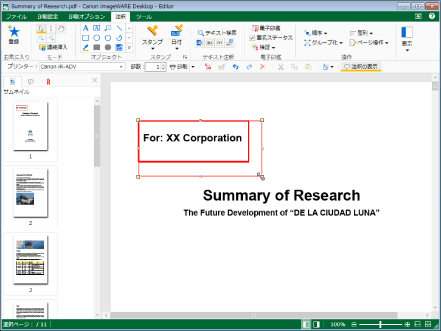
|
メモ
|
|
ハンドルをドラッグする際に次の操作を行うと、縦横比を維持したまま注釈の大きさを拡大/縮小できます。
イメージ、イメージスタンプ以外:[Shift]キーを押しながら、四隅のいずれかのハンドルをドラッグ
イメージ、イメージスタンプ:四隅のいずれかのハンドルをドラッグ
テキストスタンプ/日付印/名前印の場合、変更後の注釈の大きさに合わせてフォントサイズが自動的に設定されます。
テキストスタンプ/日付印/名前印の場合、フォントサイズを変更しても大きさを変更できます。スタンプの大きさは変更後のフォントサイズに合わせて自動的に設定されます。フォントサイズを変更する方法については、次を参照してください。
大きさを変更したテキストの横サイズがテキスト内の入力内容よりも大きい場合、次のようになります。
横サイズ:入力内容に合わせて縮小
縦サイズ:変更後の横サイズで自動改行された行数にあわせて拡大/縮小
サイズ変更処理を中止する場合は、ドラッグ中に[Esc]キーを押します。
|
4.
大きさを変更した注釈以外のワークウィンドウ領域をクリックして、選択状態を解除します。
多角形、折れ線の頂点を移動して大きさを変更する
ここでは、多角形、折れ線の頂点を移動して大きさを変更する方法について説明します。
1.
ワークウィンドウで、大きさを変更する多角形、または折れ線を選択します。
|
メモ
|
|
注釈を選択する方法については、次を参照してください。
|
2.
多角形、または折れ線に表示されたハンドル  、または
、または  にマウスを移動します。
にマウスを移動します。
マウスポインターの形が  になります。
になります。
3.
頂点を移動する位置までハンドルをドラッグします。
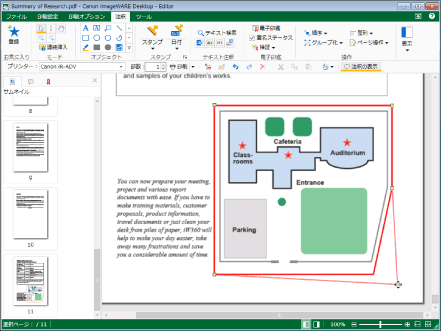
|
メモ
|
|
頂点の移動処理を中止する場合は、ドラッグ中に[Esc]キーを押します。
多角形で、線の種類が[雲型線(小)]、または[雲型線(大)]の場合は、頂点の移動時に注釈の枠線が実線で表示されます。
|
4.
頂点を移動して大きさを変更した多角形、または折れ線以外のワークウィンドウ領域をクリックして、選択状態を解除します。
日付スタンプの大きさを変更する
ここでは、日付スタンプの大きさを変更する方法について説明します。
1.
ワークウィンドウで、大きさを変更する日付スタンプを選択します。
詳細ウィンドウに、選択した日付スタンプのプレビューとプロパティーが表示されます。
|
メモ
|
|
注釈を選択する方法については、次を参照してください。
|
2.
詳細ウィンドウで、フォントサイズを変更します。
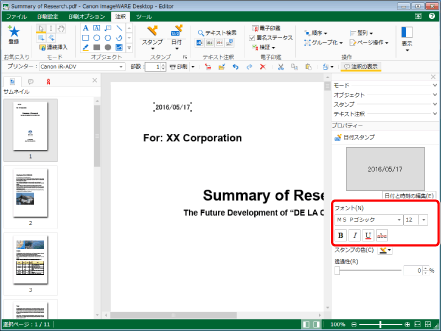
|
メモ
|
|
フォントサイズを変更すると、日付スタンプの大きさも変更されます。
フォントサイズを変更する方法については、次を参照してください。
|
3.
大きさを変更した日付スタンプ以外のワークウィンドウ領域をクリックして、選択状態を解除します。
直線、コメントの引き出し線の長さ、向きを変更する
ここでは、直線、コメントの引き出し線の長さ、向きを変更する方法について説明します。
1.
ワークウィンドウで、目的の直線、またはコメントを選択します。
|
メモ
|
|
注釈を選択する方法については、次を参照してください。
|
2.
直線、またはコメントの引き出し線に表示されたハンドル  、 または
、 または  にマウスを移動します。
にマウスを移動します。
マウスポインターの形が  になります。
になります。
3.
変更する位置までハンドルをドラッグします。
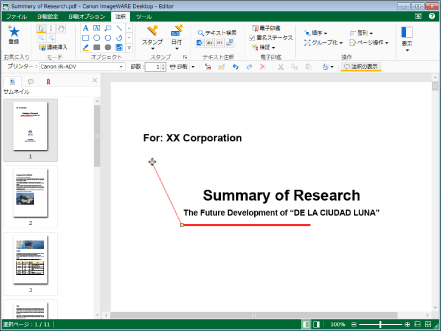
|
メモ
|
|
直線の場合は、[Shift]キーを押しながらドラッグすると、現在の直線の向きを維持したまま、長さを変更できます。
長さ・向きの変更処理を中止する場合は、ドラッグ中に[Esc]キーを押します。
|
4.
変更した直線、またはコメントの引き出し線以外のワークウィンドウ領域をクリックして、選択状態を解除します。